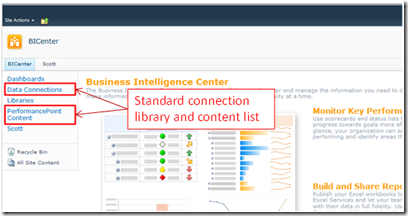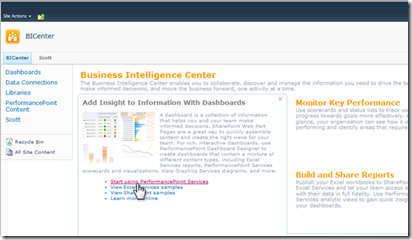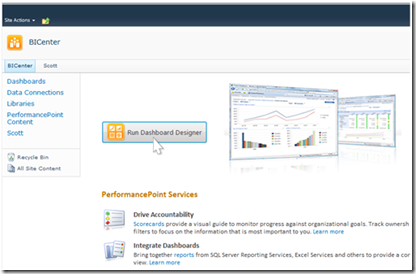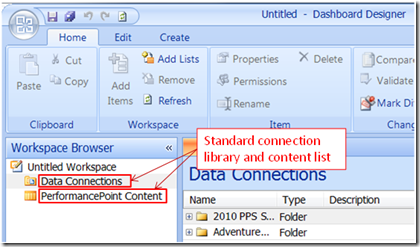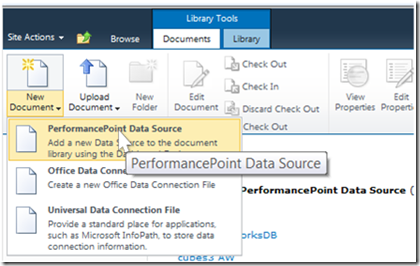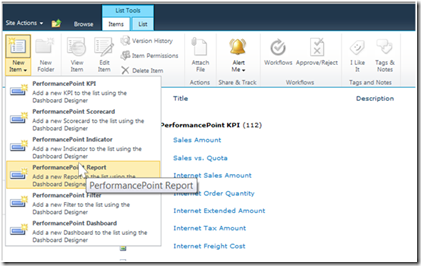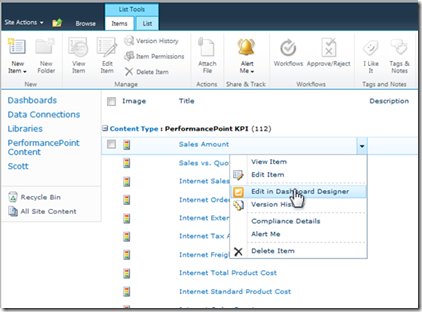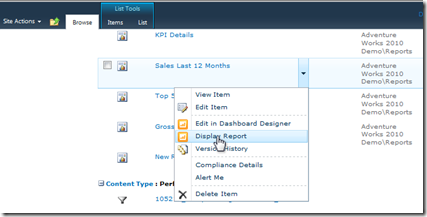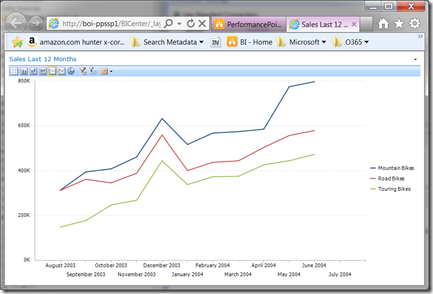Bibliotecas de conexiones de datos de PerformancePoint y listas de contenidos en SharePoint
Artículo original publicado el martes, 29 de noviembre de 2011
Todos los elementos que crea al generar soluciones de inteligencia empresarial usando PerformancePoint se almacenan en SharePoint. Los orígenes de datos de PerformancePoint se almacenan en bibliotecas especializadas de documentos de SharePoint. El contenido de PerformancePoint se almacena en listas especializadas de SharePoint; todos los cuadros de mandos, KPI, indicadores, informes, filtros y paneles que se crean como parte de una solución de PerformancePoint se almacenan en listas de PerformancePoint.
Explorar en SharePoint con el Centro de inteligencia empresarial
Puede explorarlo al crear un nuevo sitio con la plantilla del Centro de inteligencia empresarial (para obtener instrucciones sobre cómo hacerlo, consulte Introducción al Centro de inteligencia empresarial). Los nuevos sitios del Centro de inteligencia empresarial contienen una biblioteca llamada “Conexiones de datos” y una lista llamada “Contenido de PerformancePoint”. Los vínculos a la lista de contenido y a la biblioteca de conexión de datos del sitio están disponibles en el área de inicio rápido tal como se muestra en la siguiente imagen:
La biblioteca “Conexión de datos” es la ubicación predeterminada para almacenar orígenes de datos de PerformancePoint, y la lista “Contenido de PerformancePoint” es la ubicación predeterminada para almacenar informes, cuadros de mandos, filtros, diseños de panel, etc. de PerformancePoint.
Cuando ejecute el Diseñador de paneles de PerformancePoint (para obtener más información sobre el Diseñador de paneles, consulte Introducción: Diseñador de paneles de PerformancePoint) desde el vínculo de su sitio de Centro de inteligencia empresarial tal como se muestra en las siguientes imágenes, se conectará con estas ubicaciones y podrá crear y editar orígenes de datos y los elementos de contenido que constituyen un panel de PerformancePoint:
En el Diseñador, puede ver las bibliotecas de orígenes de datos y las listas de contenido que está usando. Por ejemplo, esto es lo que verá cuando ejecute el Diseñador desde un sitio del Centro de inteligencia empresarial:
Puede crear listas de contenido y bibliotecas de orígenes de datos adicionales en el sitio del Centro de inteligencia empresarial para almacenar los orígenes de datos y los diseños de paneles. Puede usar varias listas de contenido y bibliotecas de orígenes de datos para particionar los activos que forman las soluciones para que estén debidamente protegidas y para poder reconocerlas según el tipo de solución, las áreas organizacionales, etc.
Usar PerformancePoint en cualquier sitio que no pertenezca al Centro de inteligencia empresarial
También se puede usar PerformancePoint sin crear un sitio de Centro de inteligencia empresarial. Las listas de contenido y las bibliotecas de origen de datos de PerformancePoint se pueden crear en cualquier sitio donde PerformancePoint esté disponible. Estas listas y bibliotecas proporcionan acceso directo al Diseñador de SharePoint para crear y editar orígenes de datos, informes, cuadros de mandos, etc.
Para crear un nuevo origen de datos desde una biblioteca de conexión de datos de PerformancePoint:
- Abra la biblioteca de conexión de datos
- Seleccione los “Documentos” en la barra de herramientas de la biblioteca
- Seleccione “Nuevo documento”
- Seleccione “Origen de datos de PerformancePoint” en el menú que aparece (vea la siguiente imagen). Se ejecutará el Diseñador de paneles de PerformancePoint, y se creará un nuevo origen de datos.
Para crear un nuevo informe, filtro, cuadro de mandos, etc. desde una lista de contenido de PerformancePoint:
- Abra la lista de contenido
- Seleccione los “Elementos” en la barra de herramientas de la lista
- Seleccione “Nuevos elementos”
- Elija el tipo de elemento que desee crear (vea la siguiente imagen). Nuevamente, se ejecutará el Diseñador de paneles de PerformancePoint, y se creará un elemento del tipo seleccionado.
Los orígenes de datos, informes, cuadros de mandos, etc. de PerformancePoint pueden editarse directamente desde la lista o biblioteca de SharePoint que contienen dichos elementos. Para ello:
- Seleccione el elemento de lista de contenido u origen de datos en la lista o biblioteca.
- Abra el menú contextual del elemento.
- Seleccione la operación “Editar en Diseñador de paneles”.
En la siguiente imagen se muestra un elemento de lista de contenido de PerformancePoint y su menú contextual:
Vista previa de informes y cuadros de mandos de PerformancePoint en SharePoint
Finalmente, puede ver los informes y cuadros de mandos desde las listas de contenido de SharePoint que los contienen, sin iniciar el diseñador y sin colocarlos en un panel. El proceso es el siguiente:
- Seleccione el informe o cuadro de mandos que desee ver en la lista de contenido de PerformancePoint.
- Abra el menú contextual del cuadro de mandos o el informe.
- Seleccione la operación “Mostrar informe” o “Mostrar cuadro de mandos”.
En las siguientes imágenes se ilustra lo anterior. Seleccione “Mostrar informe” desde el menú contextual de informes en la lista de contenido:
A continuación, el informe se mostrará en una nueva ficha del explorador:
Dave Sherman
Director de programas, inteligencia empresarial de Office
Esta entrada de blog es una traducción. Puede consultar el artículo original en PerformancePoint Data Connection Libraries and Content Lists in SharePoint